Configurer des offres groupées de produits pour vendre ensemble plusieurs articles (Centre des ventes)
Encouragez les clients à acheter plus de produits plutôt qu’un seul produit en combinant les produits dans une offre groupée.
Licences et rôles requis
| Type de condition requise | Vous devez disposer d’une |
|---|---|
| Licence | Dynamics 365 Sales Premium ou Dynamics 365 Sales Enterprise Pour plus d’informations : Tarification de Dynamics 365 Sales |
| Rôles de sécurité | Administrateur système Pour plus d’informations : Rôles de sécurité prédéfinis pour Sales |
Qu’est-ce qu’une offre groupée de produits ?
Une offre groupée est un ensemble de produits qui est vendu en tant qu’unité individuelle. Le regroupement de produits est utile dans des cas tels que :
- Association d’un produit qui se vend bien et d’un produit moins populaire
- Regroupement de produits de façon à ce que les clients bénéficient des avantages d’une ligne complète de produits, par exemple la suite Microsoft Office ou un appareil photo numérique avec des objectifs
Voici quelques informations à connaître sur les offres groupées :
- Vous pouvez marquer certains produits d’une offre groupée comme facultatifs et les vendre individuellement.
- Si votre offre groupée contient un produit en option, l’offre groupée ne peut être ajoutée qu’aux tarifs contenant ce produit en option avec la même unité.
- Vous ne pouvez pas ajouter de familles, kits ou autres offres groupées à une offre groupée.
Créer une offre groupée de produits (centre Sales)
Assurez-vous de disposer de l’un des rôles de sécurité suivants ou des autorisations équivalentes : Administrateur système, Personnalisateur de système, Directeur commercial, Directeur de division, Vice-président du marketing ou Directeur général/Dirigeant d’entreprise.
Idée le plan du site
 , puis idée Paramètres de l’application.
, puis idée Paramètres de l’application.Sous Catalogue produits, Sélectionner Familles et produits.
Pour ajouter une offre groupée autonome de produits, sélectionnez Ajouter une offre groupée.
-OU-
Pour ajouter une offre groupée de produits à une famille existante, sélectionnez la famille dans la liste, puis sélectionnez Ajouter une offre groupée.
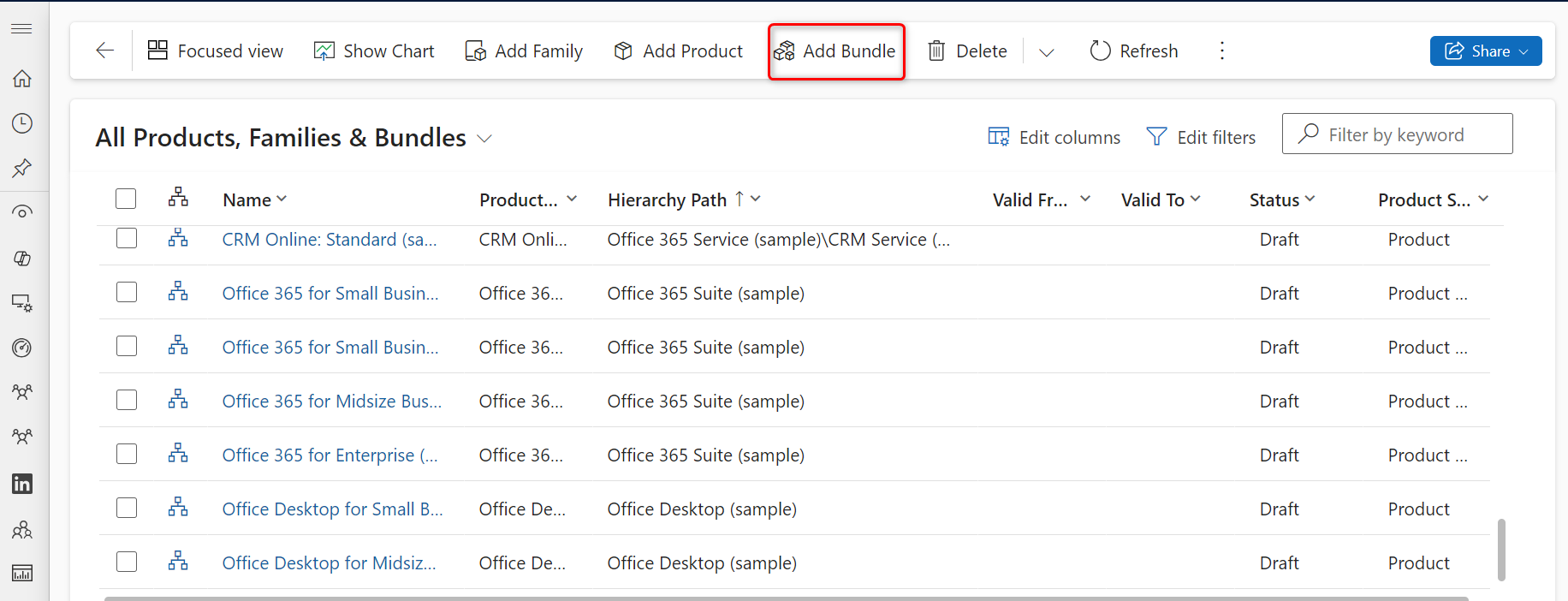
Renseignez les informations :
Nom
ID produit
Parent : Sélectionnez une famille de produits parente pour l’offre groupée de produits. Si vous créez une offre groupée de produits enfant dans une famille de produits, le nom de la famille de produits parente est renseignée ici. Pour plus d’informations : Modifier le parent d’un produit (redéfinition de la parenté)
Valide à partir du/Valide jusqu’au : Définissez la période pendant laquelle l’offre groupée de produits est valide en sélectionnant une date Valide à partir du et Valide jusqu’au.
Groupe d’unités : sélectionnez un groupe d’unités. Un groupe d’unités est un ensemble d’unités diverses dans lesquelles un produit est vendu. Il définit comment des éléments individuels sont regroupés en de plus grandes quantités. Par exemple, si vous ajoutez des graines en tant que produit, vous pouvez avoir créé un groupe d’unités appelé « Graines » et défini son unité principale en tant que « paquet ».
Unité par défaut : sélectionnez l’unité dans laquelle le produit est le plus souvent vendu. Les unités sont les quantités ou les unités de mesure dans lesquelles vous vendez vos produits. Par exemple, si vous ajoutez des graines en tant que produit, vous pouvez les vendre par paquets, boîtes ou palettes. Chacun de ces éléments devient une unité du produit. Si les graines sont principalement vendues en paquets, sélectionnez cette unité.
Plus d’informations : Créer un groupe d’unités et ajouter des unités à ce groupe
Tarifs par défaut : S’il s’agit d’un nouveau produit, les données de ce champ sont accessibles en lecture seule. Avant de pouvoir sélectionner un tarif par défaut, vous devez compléter les champs obligatoires, puis enregistrer l’enregistrement. Bien que la liste de prix par défaut ne soit pas obligatoire, après avoir enregistré l’enregistrement du produit, il est judicieux de définir une liste de prix par défaut pour chaque produit. Si un enregistrement client ne contient pas de liste de prix, Dynamics 365 Sales peut utiliser la liste de prix par défaut pour générer des devis, des commandes et des factures.
Décimales prises en charge : Entrez un nombre entier compris entre 0 et 5. Si le produit ne peut pas être fractionné, entrez 0. La précision du champ Quantité dans l’enregistrement du produit de devis, de commande ou de facture est validée par rapport à la valeur de ce champ si le produit n’a pas de liste de prix associée.
Objet : Associer ce produit à un sujet. Vous pouvez utiliser des sujets pour classer vos produits et appliquer des filtres sur les rapports.
Sélectionnez Enregistrer.
Sous l’onglet Offre groupée de produits, sélectionnez Ajouter une nouvelle association de produits.
La page Association de produits s’ouvre.
Note
Vous pouvez ajouter ou supprimer des associations de produits uniquement lorsque l’offre groupée de produits est à l’état de brouillon ou retirée. Pour ajouter ou supprimer des produits dans un ensemble qui est à l’état actif ou en cours de révision, clonez l’offre groupée de produits. Cela crée une offre groupée avec un nouvel ID à l’état de brouillon. Vous pouvez ensuite ajouter ou supprimer des produits dans la nouvelle offre groupée.
Sélectionnez les produits à ajouter à l’offre groupée.
- Offre groupée : L’offre groupée à laquelle vous ajoutez les produits est sélectionnée par défaut.
- Produit : Sélectionnez le bouton Recherche et sélectionnez un produit à ajouter à l’offre groupée. Vous ne pouvez pas ajouter une famille de produits ni une offre groupée de produits à une offre groupée de produits.
- Quantité : Choisissez la quantité de produit à ajouter à l’offre groupée.
- Obligatoire : Indiquez si ce produit est requis ou facultatif. Si vous indiquez un produit comme étant facultatif, vous pouvez vendre l’offre groupée sans ce produit.
- Unité : Sélectionnez l’unité dans laquelle vous souhaitez vendre le produit.
Sélectionnez Enregistrer et fermer.
Pour modifier les propriétés d’un produit en particulier dans l’offre groupée, sélectionnez Modifier les propriétés pour ce produit, puis modifiez les valeurs si nécessaire.
Si vous avez ajouté cette offre groupée à une famille, l’offre héritera des propriétés de sa famille parente. Pour modifier la propriété des offres groupées :
Ouvrez la propriété, et sélectionnez Remplacer. Plus d’informations : Utilisation de propriétés pour décrire un produit
Pour ajouter une relation de produits, sélectionnez l’onglet Association, puis Relations. Plus d’informations : Définir des produits associés pour améliorer la probabilité des ventes
Pourboire
Pour créer une nouvelle offre groupée basée sur une offre existante, dans la barre de commandes, sélectionnez Cloner. Vous ouvrez ainsi un nouvel enregistrement d’offre groupée de produit qui contient les mêmes informations que l’enregistrement d’origine, à l’exception du Nom et de l’ID produit.
Étapes suivantes types
 Créer des listes de prix et des éléments de liste de prix pour définir la tarification des produits
Créer des listes de prix et des éléments de liste de prix pour définir la tarification des produits
 Classer les produits et les lots en familles de produits
Classer les produits et les lots en familles de produits
Vous ne trouvez pas les options dans votre application ?
Il existe trois possibilités :
- Vous n’avez pas la licence ou le rôle nécessaire. Consultez la section Exigences en matière de licence et de rôle en haut de cette page.
- Votre administrateur n’a pas activé la fonctionnalité.
- Votre organisation utilise une application personnalisée. Consultez votre administrateur pour connaître les étapes exactes. Les étapes décrites dans cet article sont spécifiques aux applications prêtes à l’emploi Centre des ventes ou Sales Professional.
Informations associées
Comment sont calculés les prix des offres groupées de produits ?
Configurer un catalogue de produits : procédure
Boîte de dialogue Paramètres du système - Onglet Sales